Flash Gallery Classic2.4 中文版
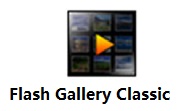
软件大小:17.46MB
应用平台:WinAll
软件授权:免费版
软件类别:图像处理
软件等级:
更新时间:2021-04-26
下载次数:15
软件语言:简体中文
- Adobe PhotoShop CS6 中文版 v7.0 08-30
- coreldraw x6 16.1.0.843 09-05
- 浩辰CAD 2024 05-10
- Inpaint中文版(专业图片去水印工具) 9.1 官方简体中文版 10-28
- Sketchup Pro 2017 绿色版 05-26
- 软件介绍
- 软件截图
- 下载地址
- 相关阅读
- 网友评论
Flash Gallery Classic中文版是一款实用的电子相册制作软件。Flash Gallery Classic最新版内置了丰富精美的模版,不需要需具备专业的知识就可以轻松制作出专业效果的数码相册,而且使用简单只需三步即可完成制作。Flash Gallery Classic中文版有简约、拼贴和主题三种类型的模版,可根据自己的需要选择,简单实用的此外还可以添加音乐和设置模版。

Flash Gallery Classic基本简介
Flash Gallery Classic是一款很精美的电子相册制作软件,Flash Gallery Classic带了很多的精美的模板,不需要很专业的水平就可以制作的专业的效果,步骤相当简单。而且可以生成flash,exe等多种格式。想要自己制作一个电子相册的朋友不妨试试这款软件哦
Flash Gallery Classic软件特色
Flash Gallery Classic是一款很精美的电子相册制作软件,可以制作出您喜欢的相册
使用它不需要很专业的水平就可以制作的专业的效果,步骤相当简单。
该应用程序可以生成flash,exe等多种格式,可以根据自己的需要进行选择
添加照片:将需要制作的相片进行添加,并且根据自己的需求来调整顺序
选择模板:支持对各种风格的模板选择,根据自己的需求添加音乐、模块的设置
发布:对生成的文件类型进行选择,包括了选项的设置
Flash Gallery Classic软件优势
Flash Gallery Classic内置了丰富精美的模版,
不需要需具备专业的知识就可以轻松制作出专业效果的数码相册,
而且使用简单只需三步即可完成制作。生成的文件格式也多种多样,
可以生成Flash动画格式,exe可执行文件格式,html网页格式和Scr屏幕保护模式,
不管用哪种方式都可以直接打开运行。
并且所有的照片都包含在一个文件里,方便分享给好友。
Flash Gallery Classic使用说明
汇入相片
在此步骤中,您可以添加要使用的照片,输入标题并排列照片。 Flash Gallery Classic支持多种图像文件格式,例如JPEG(JPE,JPG,JPEG),BMP,PNG,GIF。
选择照片
当您创建一个新的Flash Gallery时,一个按钮将出现在程序界面的中心。单击此按钮以选择要添加到节目中的照片(完整版本中最多500张照片)。
要选择多张照片,请在单击要添加的照片时按住Ctrl键。
要在第一次之后添加更多照片,请单击左上角的以选择更多照片。
添加字幕
通过单击缩略图,选择要添加标题的特定照片。
单击以键入每张照片的标题和描述,或右键单击缩略图,然后从菜单中选择“添加标题”。
指定单击照片标题时要打开的URL链接。您可以选中以下选项,将此URL应用于所有照片。
安排照片
单击并拖动照片缩略图,然后将其放在所需的位置以重新排序。
要重新排序多张照片,请在单击要添加的照片时按住Ctrl键。
单击以按名称/大小/修改日期排列所有照片。
要调整照片缩略图的大小,请单击并拖动以调整大小。
删除照片
选择一张照片,然后单击顶部。
要删除多张照片,请在单击要添加的照片时按住Ctrl键。
编辑照片
在此步骤中,您可以编辑要使用的照片,在照片上添加文字,旋转照片,调整对比度/亮度以及应用诸如灰色,3D网格等效果。
通过单击缩略图来选择要编辑的特定照片,然后双击对其进行编辑或单击顶部。 “编辑照片”窗口将立即弹出。
添加文字
要在照片上添加文字,请单击顶部的。
您可以在照片上添加多个文本。每个文本都可以设置参数,例如字体,颜色,大小,样式和不透明度。
要删除特定文本,请单击文本,然后单击顶部的“删除”按钮或按Delete键。
裁剪照片
要裁剪照片,请单击顶部的。
单击并拖动照片以选择要裁剪的部分,或键入要裁剪的特定数字。
使用“取消/确定”放弃/保存此裁剪操作。
使用重置可放弃所有先前的裁剪操作。
应用效果
要对照片应用效果,请单击顶部的。
您可以预览所有效果,然后将其应用到照片。
使用“取消/确定”放弃/保存此操作,或双击以将此效果应用于当前照片。
使用重置可放弃所有先前的效果。
旋转照片
要对照片应用效果,请单击顶部的。
将您的照片向左或向右旋转90°,或将其水平或水平翻转。
选择图库模板
在此步骤中,您可以选择适合您的Flash相册的相册模板。
Flash Gallery Classic通过从各种Flash Gallery模板中进行选择,为您提供了制作第一个Flash Photo Gallery的简便方法。 Flash Gallery模板会自动将预设装饰放到您的画廊中。每个都经过独特设计以适合不同的网站样式。
选择图库模板
在Flash Gallery预览窗口下选择一个模板类别。此类别下的模板将在下面列出。
单击模板缩略图以选择,然后在顶部预览。选择图库模板时,仅前12张照片会添加到预览中。
自定义图库模板设置
选择预设模板时,您可以自定义一些其他设置,例如背景,播放选项。
设定背景
默认情况下,“简单图库”模板的Flash Gallery模板的背景色设置为黑色。您可以从下拉菜单列表中将其更改为另一种颜色。
要将图像设置为背景,请选中“背景图像”选项,然后从弹出的浏览器中选择一个图像。您可以在上部窗口中实时预览背景图像。
设置播放选项
使用自动播放无需任何鼠标单击即可自动启动Flash Gallery。 HTML输出选项禁用了此功能。
要永久循环Flash Gallery,请选中永久循环选项。
使用“全屏”以全屏模式运行节目。您不必担心其他计算机的屏幕大小。
当闪光灯画廊自动播放时,可以使用“照片过渡延迟时间”来设置照片过渡延迟时间。
添加背景音乐
在此步骤中,您可以添加背景音乐文件以与Flash相册一起播放。
这样做,单击以浏览并添加您的音乐文件。将会弹出一个添加音乐窗口。您可以添加,删除和编辑音乐文件。
管理背景音乐
添加音乐:单击以添加背景音乐文件。您可以使用MP3,WAV,不受保护的WMA,AAC或OGG音乐格式文件。
删除音乐:要从列表中删除音乐项目,请单击。请记住,音乐不会从硬盘上删除。
上/下移动:要重新排列背景音乐,请选择音乐项目,然后单击以上/下移动。
修剪音乐:要在特定部分开始或结束音乐,请拖放指针以修剪背景音乐文件。您可以从音乐列表中读取确切的开始和结束时间。
播放音乐:单击以播放选定的音乐项目。如果您修剪了音乐,它将从修剪的开始时间开始。
暂停播放:。要暂停播放音乐,请单击。您可以单击以继续播放此音乐项目。
停止播放:单击以停止播放音乐。
重置修剪的音乐:要将修剪的音乐重置为原始音乐,请单击。
淡入/淡出:选中将淡入/淡出效果应用到音乐列表而不是每种音乐的选项。
自动循环播放背景音乐:要自动循环播放背景音乐,请选中该选项
预览图库
在此步骤中,您可以在编写Flash Gallery时预览进度。
建议您在发布Flash库之前至少预览一次。当您单击预览按钮时,您将获得一个预览窗口,其中显示了最终的Flash Gallery,以及播放控件和背景音乐。
单击缩略图以选择要放大的照片。如果添加了标题,您将在大图像上看到照片的标题和说明。
将鼠标移到预览窗口的底部,将出现一个控制栏。
手动播放:默认情况下,您的Flash Gallery将以这种方式播放。这意味着您需要单击缩略图才能一张一张地查看照片。
自动播放:查看Flash Gallery时,您可以从手动播放切换为自动播放。而且,如果您已在“模板设置”中设置了“自动播放”,则会从头开始自动播放Flash Gallery。
音乐:如果您添加了背景音乐,则会出现一个音乐按钮。单击以打开和关闭音乐。
全屏:单击以使Flash Gallery窗口仅显示全屏。此功能仅适用于输出文件,不适用于预览模式。如果要在HTML文件中使用全屏功能,则需要添加一些代码以在浏览器中将其激活。
发布画廊
创建节目后,下一步是发布Flash画廊。您可以更改Flash Gallery的大小,保持纵横比为16:9/4:3或自定义宽度和高度。默认情况下,导出的图库的图像质量将压缩为中等质量,以减小文件大小。要修改此设置,请单击并从下拉菜单列表中选择一个设置。
Flash Gallery Classic提供了许多共享和发布Flash照片库的选项:
制作SWF文件
SWF文件的目的是要足够小,以便在Web上发布,其中包含交互程度和功能不同的动画。您需要Adobe Flash Player 10或更高版本才能播放SWF文件。
制作可执行文件
可执行文件是可在任何Windows PC上运行的独立闪存库。 Flash Gallery Classic包含播放所需的所有信息。无需其他软件。易于播放使可执行文件输出成为共享Flash库的一种广泛使用的格式。可执行文件是交付画廊进行演示的好方法。
通过电子邮件发送画廊
向Flash画廊发送电子邮件从未如此简单!选择“电子邮件”功能时,Flash Gallery Classic会自动创建Flash Gallery的SWF文件,您可以从操作系统的默认电子邮件应用程序通过电子邮件将其发送给任何人。
制作一个HTML文件
制作要用于您的网站的HTML文件。从库制作HTML文件时,系统会为您提供.SWF和.HTML文件。只需将这两个文件上传到您的网站,您或您的朋友就可以通过打开.HTML文件的URL地址来观看节目。如何在网站上嵌入和共享.swf Flash文件
制作屏幕保护程序
屏幕保护程序是一种程序,当您不使用计算机时运行该程序,以确保您的显示器不会被静态图像损坏或“烧毁”。 Flash Gallery Classic允许您从制作的任何Flash Gallery中创建一个屏幕保护程序,以便在计算机空闲时将其显示。向导将提示您如何逐步安装屏幕保护程序。
Flash Gallery Classic安装步骤
1.在pc下载网下载Flash Gallery Classic最新版软件包

2.解压Flash Gallery Classic软件,运行文件

3.双击打开,进入Flash Gallery Classic软件界面,点击下一步

4. 请仔细阅读下面的安装许可协议,是否接受上述许可证协议的所有条款,点击下一步

5.选择目的地位置,软件将被安装到以下列出的文件夹中,要选择不同位置,建入新的路径,点击下一步

6.选择一个附加任务,选择在安装软件时运行的附加任务,然后单击下一步

7.安装程序现在准备开始安装软件到您的电脑上,单击安装继续此安装程序

8.点击完成,Flash Gallery Classic软件安装成功

Flash Gallery Classic更新日志:
1.优化内容
2.细节更出众,bug去无踪
- 评论




 驱动精灵
驱动精灵
 photoshop cs6
photoshop cs6
 抖音电脑版
抖音电脑版
 百度一下
百度一下
 QQ浏览器
QQ浏览器
 360浏览器
360浏览器
 Flash中心
Flash中心
 鲁大师
鲁大师

 AutoCAD2010
AutoCAD2010
 Macromedia Flash 8
Macromedia Flash 8
 草图大师(SketchUp)
草图大师(SketchUp)
 美间软装软件
美间软装软件
 转转大师GIF制作软件
转转大师GIF制作软件
 浩辰CAD
浩辰CAD
 MindMapper2021
MindMapper2021
 Xmind(思维导图)
Xmind(思维导图)
 Adobe Photoshop
Adobe Photoshop
 证照之星
证照之星
 CorelDraw2021
CorelDraw2021
 overture
overture
 Sony Vegas
Sony Vegas
 会声会影x3
会声会影x3
 Imagenomic Portraiture
Imagenomic Portraiture
 Adobe Photoshop Elements 2020
Adobe Photoshop Elements 2020
 nicelabel pro(标签设计软件)
nicelabel pro(标签设计软件)
 硕思闪客精灵
硕思闪客精灵
































